» puis-je récupérer l’historique supprimé sur iPhone? J’ai accidentellement effacé une liste de sites Web visités sur mon iPhone XS (fonctionnant sous iOS 13). Maintenant, je veux voir à nouveau l’historique Safari supprimé. Toute pensée?”
Il est pratique d’accéder à Internet avec le safari intégré sur les appareils iOS. Comme les autres navigateurs web, Safari pour iOS stocke l’historique de navigation dans les signets et facilite la visite des pages lorsqu’elles sont laissées., Dans certains cas, vous devez vérifier l’historique supprimé sur iPhone ou iPad: assurez-vous que votre fils adolescent visite des sites Web sains; voir ce que votre partenaire consulte; ou appelez les pages web que vous avez précédemment visitées.
rassurez-vous, cet article vous montrera 5 moyens efficaces de trouver, vérifier et récupérer l’historique Safari supprimé sur iPhone ou iPad, que vous ayez une sauvegarde ou non. Ces solutions fonctionnent parfaitement avec les derniers iOS 13 / iPadOS et iPhone 11/11 Pro. Nous allons vérifier.,Chemin 1: Afficher L’historique Safari supprimé dans les paramètres iPhone/iPad directement
voie 1: Voir L’historique Safari supprimé dans les paramètres iPhone/iPad directement
Il y a une petite astuce pour vérifier le nom de domaine du site web supprimé de l’historique Safari.,
- allez dans « Paramètres” sur iPhone/iPad / iPod touch.
- faites Défiler la liste et recherchez « Safari”, puis appuyez sur.
- allez en bas et cliquez sur L’onglet « Avancé ».
- cliquez sur « Données du site Web » dans la section suivante pour afficher une partie de l’historique du navigateur supprimé qui y est répertorié.
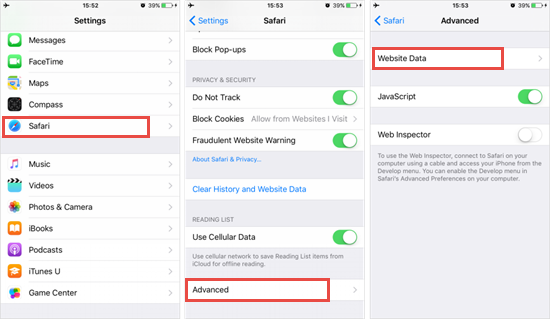
remarque: cela ne fonctionnera pas si les utilisateurs effacent leurs cookies, données et cache ou s’ils utilisent le mode navigation privée.,
voie 2: Récupérer L’historique Safari supprimé sur iPhone/iPad sans sauvegarde
Si vous avez effacé votre historique Safari et qu’il n’y a pas de sauvegarde disponible dans iCloud ou iTunes, ne vous inquiétez pas, vous pouvez compter sur des outils de récupération de données tiers pour récupérer les données. Gihosoft Free iPhone Recovery est un utilitaire si utile qui vous permet de trouver et de récupérer l’historique supprimé sur iPhone/iPad directement sans sauvegarde. Vous êtes autorisé à prévisualiser et à récupérer sélectivement l’historique Safari supprimé de votre choix., Non seulement Safari historique, il vous permet également de récupérer des notes supprimées, Messagerie Vocale, contacts, messages texte, WhatApp, Viber, et beaucoup plus de données.


les Étapes pour trouver & récupérer des fichiers supprimés Safari histoire sur iPhone ou iPad:
- l’Étape 1. Télécharger & exécutez l’outil de récupération de L’historique Safari iPhone et sélectionnez” Safari Bookmark « dans l’écran de démarrage, puis cliquez sur”Suivant ».
- Étape 2. Connectez l’iPhone / iPad à l’ordinateur via un câble USB., Une fois que l’appareil a été détecté, cliquez sur « Suivant” pour commencer à rechercher les signets supprimés et l’historique de navigation effacé.
- Étape 3. Une fois l’analyse terminée, vous pouvez afficher et vérifier l’historique/les signets supprimés sur iPhone ou iPad avec le titre et L’URL détaillés. Choisissez ceux dont vous avez besoin et cliquez sur « Récupérer”.
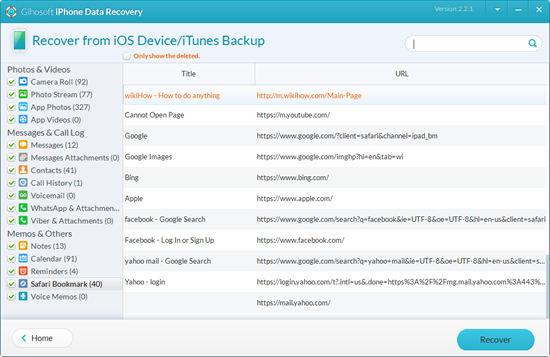
remarque: votre historique Safari sera exporté et enregistré dans un fichier HTML, et vous pouvez facilement imprimer votre historique/signets iPhone/iPad sur ordinateur.,
Méthode 3: Restaurer l’historique/les signets Safari de l’iPhone depuis iCloud Web
iCloud vous permet de synchroniser et de stocker des données avec votre iPhone/iPad, y compris les signets / l’historique Safari. Supposé que vous avez déjà fusionné vos données Safari avec iCloud, il peut être facile de restaurer les signets Safari supprimés ou perdus ainsi que l’historique d’iCloud.
- connectez-vous aux paramètres iCloud: https://www.icloud.com/#settings.
- Faites défiler vers le bas et cliquez sur « Restaurer les signets” sous Avancé.
- sélectionnez une archive de signets à restaurer et cliquez à nouveau sur « Restaurer” dans la nouvelle fenêtre contextuelle.,
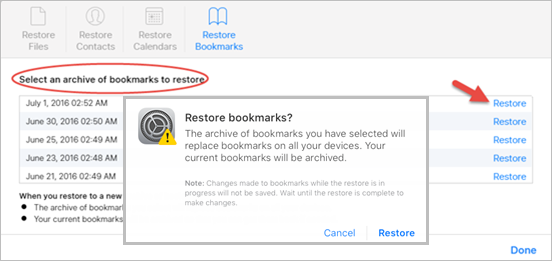
Remarque: Vous ne pouvez restaurer les signets que s’ils ont été supprimés au cours des 30 derniers jours.
méthode 4: Vérifier& récupérer L’historique Safari sur iPhone en utilisant la sauvegarde iCloud
Si vous avez déjà sauvegardé votre iPhone sur iCloud, il est également possible de vérifier l’historique Safari supprimé en restaurant l’iPhone à partir de la sauvegarde iCloud. Cependant, cela vous oblige à effacer toutes les données existantes sur l’appareil pour terminer la tâche de récupération., Suivez ces étapes simples ci-dessous:
- Sur votre iPhone, allez dans Réglages > Général > Réinitialiser et choisissez « Effacer Contenu et Réglages”.
- suivez les étapes de configuration et choisissez « Restaurer à partir de la sauvegarde iCloud »dans L’écran »Apps & Data ».
- connectez-vous à iCloud et choisissez une sauvegarde contenant votre historique Safari supprimé pour restaurer l’appareil.,

Chemin 5: Trouver& récupérer L’historique Safari sur iPhone en utilisant la sauvegarde iTunes
Si vous avez la chance d’avoir une sauvegarde de votre iPhone dans iTunes, vous pouvez restaurer l’appareil à partir de la sauvegarde iTunes De même que la restauration de la sauvegarde iCloud, vous perdrez toutes les données ajoutées depuis la dernière sauvegarde. Voici comment le faire.
- Connectez votre iPhone à l’ordinateur à l’aide d’un câble USB et ouvrez iTunes. Si vous êtes sur un Mac avec macOS Catalina 10.15, ouvrez le Finder.,
- cliquez sur l’icône de l’iPhone lorsqu’elle apparaît dans iTunes ou le Finder, puis sélectionnez « Restaurer la sauvegarde”.
- choisissez le fichier de sauvegarde qui contient votre historique supprimé, puis cliquez sur” Restaurer » et attendez que la restauration soit terminée.
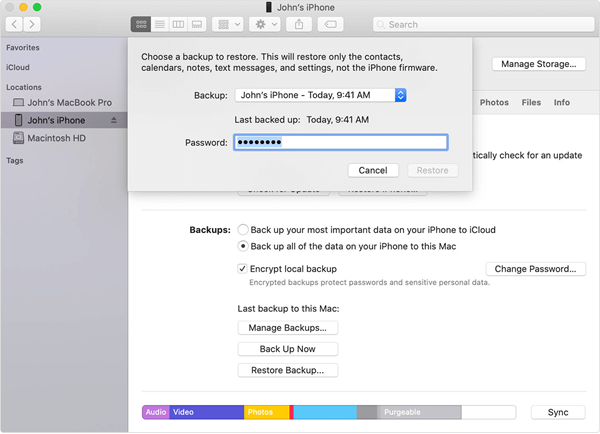
la ligne de fond
dans cet article, nous avons présenté 5 solutions possibles pour la récupération de L’historique Safari iPhone. Vous pouvez parcourir cette page et choisir la méthode qui fonctionnera le mieux pour votre situation., Étant donné que la restauration complète traditionnelle à partir de la sauvegarde iTunes/iCloud effacera tout sur votre appareil, nous vous suggérons D’essayer Gihosoft Free iPhone Recovery. Cet outil professionnel vous permet non seulement de récupérer directement l’historique Safari supprimé de l’iPhone, mais vous permet également d’accéder, de visualiser et d’extraire des données de la sauvegarde iTunes/iCloud. Pourquoi ne pas essayer? Si des questions ou des problèmes, n’hésitez pas à nous contacter dans la section commentaires ci-dessous.
















Laisser un commentaire